شرح عمل إيميل على الجيميل
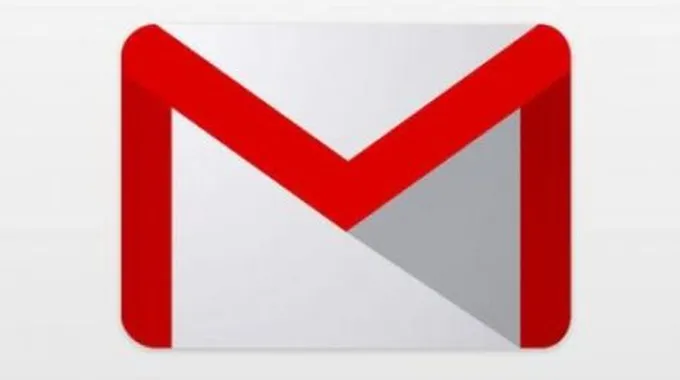
2023-08-06 01:31:13 (اخر تعديل 2024-09-09 11:28:33 )
بواسطة طب 21 الشاملة
عمل إيميل على الجيميل
يمكن اتباع الخطوات الآتية لإنشاء حساب جديد على الجيميل (Gmail):[1]
- الانتقال لعنوان صفحة جيميل عبر المتصفّح (Gmail.com)، واختيار إنشاء الحساب (Create Account)، أو النقر على زر التسجيل (signup).
- إدخال جميع المعلومات المطلوبة في الحقول المخصصة لها، والتي تتضمّن كلاً من: الاسم الأول والأخير، واسم مستخدم مناسب بحيث سيكون نفسه عنوان البريد الإلكتروني متبوعاً بـِ (gmail.com@)، وكلمة مرور مناسبة تحتوي على مزيج من الحروف الكبيرة، والصغيرة، والأرقام، بالإضافة لكل من تاريخ ميلاد المستخدم والجنس.
- إدخال رقم الهاتف المحمول، وعنوان بريد إلكتروني بديل؛ للاستفادة منها عند الحاجة لاسترداد الحساب في حال فقدان كلمة المرور.
- تحديد المربع المجاور لخيار تخطي خطوة التحقق (Skip this verification)، والذي يتيح إمكانية تخطي خطوة الحصول على صورة (captcha) لإدخال رموزها، أو تركه وإدخال الرموز الظاهرة في صورة (captcha).
- إدخال رمز (captcha) من خلال إدخال الرقم الموجود في الصورة، والنقر على السهم الموجود داخل الدائرة للتبديل إلى صورة أخرى، أو النقر على رمز مكبر الصوت للاستماع إلى الرمز.
- اختيار المربع المجاور لخيار الموافقة على بنود الخدمة، وسياسة الاستخدام الخاصة بجوجل، ثُم النقر على التالي (Next).
- ضبط الملف الشخصي وفق التفضيلات الخاصة حالاً، أو تأجيلها لوقت آخر، ثُم النقر على التالي (Next).
- النقر على خيار المتابعة (Continue)؛ لإتمام العملية.
تسجيل الدخول في جيميل
يُمكن تسجيل الدخول إلى الجيميل من خلال اتباع الخطوات الآتية:[2]
- الانتقال لعنوان صفحة الجيميل من خلال المتصفّح (Gmail.com).
- إدخال البريد الإلكتروني الخاص بجيميل، أو رقم الهاتف، وكلمة المرور (Password) في الأقسام المخصصة.
- النقر على استخدام حساب آخر (Use another account) إذا كانت المعلومات معبأة، ويحتاج المستخدم إلى تسجيل الدخول إلى حساب مختلف.
- النقر على تسجيل الدخول (Sign in) من الزاوية العلوية اليمنى في حال كانت صفحة وصف إيميل الجميل ظاهرة بدلاً من صفحة تسجيل الدخول.
إضافة حساب جيميل إلى تطبيق الجيميل بنظام iOS
تتاح إمكانية إضافة أكثر من حساب جيميل على التطبيق الخاص به من خلال اتباع ما يلي:[3]
- النقر على أيقونة القائمة الموجودة في الجانب العلوي الأيسر من صفحة التطبيق.
- النقر على عنوان البريد الإلكتروني الذي يتم استخدامه في الوقت الحالي.
- اختيار إدارة الحسابات (Manage accounts).
- النقر على إضافة الحسابات (Add account) من أسفل القائمة الظاهرة.
- النقر على (Google) من القائمة.
- النقر على خيار المتابعة (Continue).
- كتابة عنوان بريد جيميل الإلكتروني في القسم المخصص، ثم النقر على التالي (Next).
- كتابة كلمة المرور الخاصّة بالمستخدم، ثم النقر على التالي (Next).
المراجع
- ↑ "Gmail sign up, How to create a Gmail account?", www.usc.edu,17-10-2018، Retrieved 29-10-2018. Edited.
- ↑ "Sign in to Gmail", www.google.com, Retrieved 29-10-2018. Edited.
- ↑ Heinz Tschabitscher (29-10-2018), "How to Use More Than One Gmail Account with the iOS Gmail App"، www.lifewire.com, Retrieved 30-10-2018. Edited.














